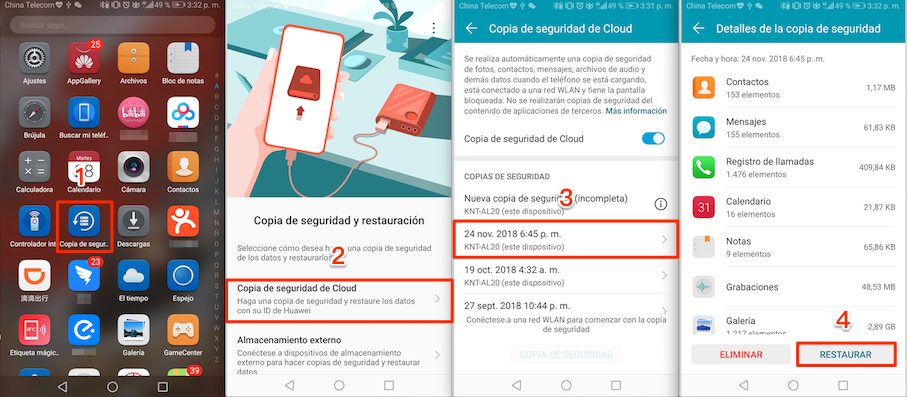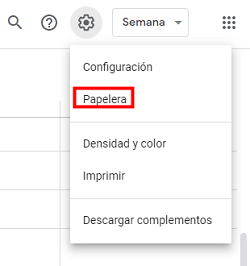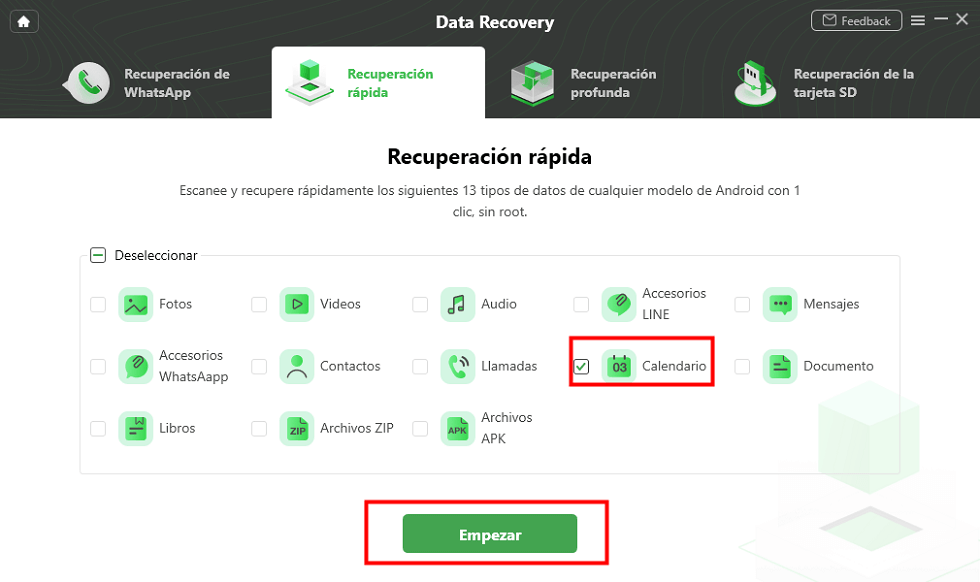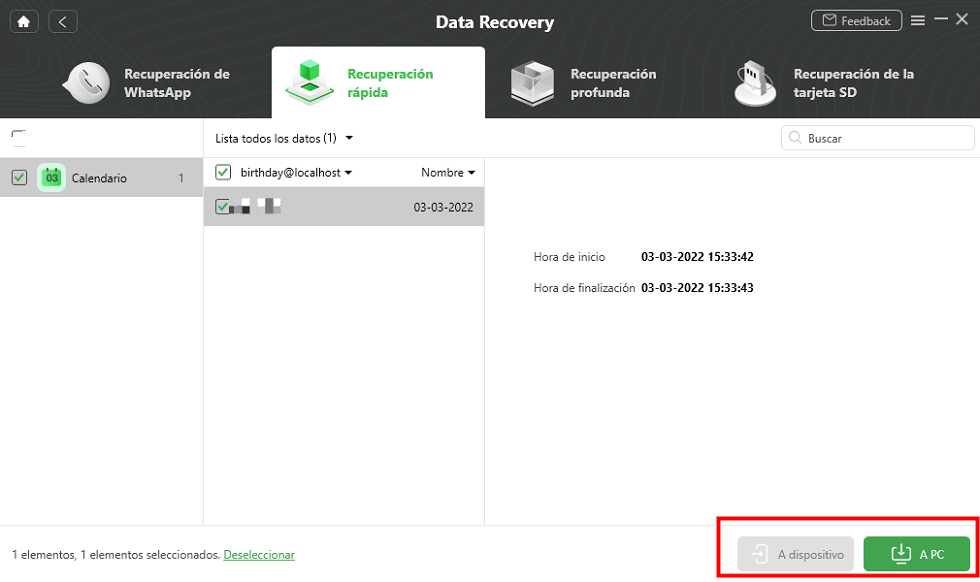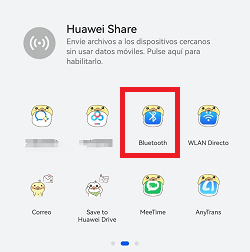Cómo recuperar eventos calendario Android con / sin copia de seguridad
Este artículo te explica 3 formas de recuperar calendario móvil, no importa si tienes una copia de seguridad o no, puedes recuperar eventos calendario Android en pocos clics.
Los eventos de calendario son muy importantes porque registran recordatorio de cumpleaños, horario de cita, rutina diarias, etc. Si los eventos del calendario se pierden accidentalmente debido a una eliminación accidental, falla de actualización o daño /pérdida del celular, causará grandes inconvenientes a nuestra vida.
En las siguientes secciones, compartiremos 3 métodos útiles de recuperar eventos calendario Android, ya sea que hayas realizado o no una copia de seguridad de tu calendario en tu celular antes o no. Además, te msotramos cómo transferir los eventos de un calendario desde un móvil Android, puede ser un Samsung o un Huawei hasta otro celular. Sigue leyendo este artículo y aprende cómo recuperar y pasar el calendario de tu Android.
Recuperar calendario móvil con copia de seguridad
La mayoría de los celulares de Android tienen un software de respaldo incorporado, realizará automáticamente copia de seguridad de algunos datos de tu celular, como contactos, mensajes, eventos de calendarios, etc. Por lo tanto, puedes ver la hora en que se generó cada copia de seguridad en el software, existe una alta probabilidad de que puedas recuperar calendario móvil al restaurar tus copias.
Antes de restaurar tu copia de seguridad, hay algunas que debes saber de antemano:
- Después de restaurar la copia de seguridad, los datos en la copia de seguridad reemplazarán los datos en tu celular. Esto significa que se borrarán algunos datos del teléfono que no se han respaldado.
- No puedes previsualizar el contenido de la copia de seguridad: tal vez no tenga el contenido que necesitas en la copia que seleccionas.
- No puedes restaurar un determinado tipo o una sola pieza de datos.
Para estar seguro, es mejor que haz una copia de seguridad de los datos de tu teléfono antes de realizar los siguientes pasos. Si deseas una forma más conveniente y menos arriesgada de recuperar tu calendario, prueba el segundo y tercero método. Ahora son los pasos detallados, tomemos como ejemplo el celular de Huawei:
Abre tu celular > Abre la App Copia de seguridad > Haz clic en Copia de seguridad de Cloud > Elige una copia de seguridad con la fecha correcta > Haz clic en RESTAURAR.
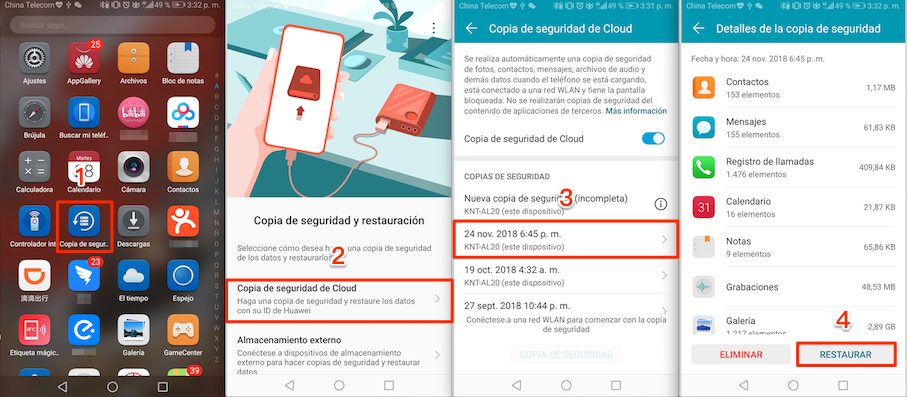
Cómo recuperar eventos calendario Android con copia de seguridad
Leer también: Cómo desbloquear un celular LG >
[2 Métodos] Recuperar eventos calendario sin respaldo
Si no tienes la costumbre de respaldar los calendarios en tu móvil Samsung u otars marcas de Android, no puedes usar la primera forma. Por eso en la segunda parte, te ofrecemos otras dos maneras efectivas para recuperar los calendarios de tu celular sin necesidad de hacer una copia de seguridad antes. El primer método es utilizar el Calendario de Google y el segundo es a través de una herarmienta profesional de iMobie a recuperar calendario Android.
Método 1:Recobrar eventos eliminados de Calendario de Google 2022
Si quieres recuperar los eventos eliminados o perdidos en Calendario de Google, puedes usar la nueva función que ha añadido Google-papelera de reciclaje. Esta papelrra de reciclaje almacenará tus calendarios borrados y podrás restaurarlos con facilidad. Pero solo puedes recobrar las agendas o los eventos eliminados dentro de 30 días.
Vamos a ver cómo hacerlo paso a paso.
1.Inicia la App Calendario de Google y pulsa el botón Menú.
2.En la sección Calendario, haz clic en el icono de configuración y luego selecciona Papelera.
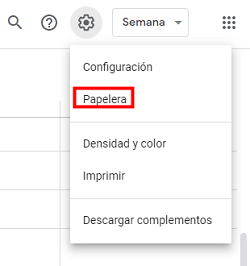
En configuración selecciona Papelera
3. En la papelera puedes ver los eventos borrados, su fecha y sus detalles. Aquí puedes recuperar los eventos eliminados en últimos 30 días. También puedes quitarlos para siempre.
Método 2:Recuperar mi calendario de mi celular con DroidKit
Cuando se eliminan los eventos calendarios de Android, los eventos se guardarán en su memoria interna antes de que se sobrescriban con los nuevos datos generados. Para encontrar estos eventos calendarios ocultos, sólo necesita una herramienta profesional de recuperación de datos para Android.
DroidKit es una solución completa para tu celular de Android, incluyendo todos tipos de las marcas famosas, por ejemplo, Samsung, Xiaomi o Huawei, Oppo, etc. Si quieres recuperar los datos perdidos de tu teléfono, con las aplicaciones de terceros, tienes que rootear tu móvil. Sin embargo, con DroidKit puedes recuperar los datos borrados de tu móvil sin root. Además de esto, también dispone de muchas ventajas:
- DroidKit puede recuperar el calendario de tu Android con solo 1 clic.
- Con DroidKit puedes recuperar hasta 13 tipos de datos, como contactos, músicas, videos, fotos, mensajes, llamadas, etc. muy fácilmente.
- A través de DroidKit puedes guardar tus datos y tu teléfono en minutos.
Ahora sigue el tutorial para recuperar eventos calendario y descarga DroidKit gratis en tu ordenador.
Paso 1Abre DroidKit en tu ordenador y conecta tu dispositivo Samsung con un cable USB. Luego, haz clic en “Recuperación de Datos” en la pantalla principal de DroidKit.

La interfaz de DroidKit
Paso 2 Selecciona los tipos de datos que quieres recuperar, aquí puedes selccionar el Calendario. Después pincha “Empezar”. (Sigue las introducción para poner tu dispositivo en modo de depuración USB.)
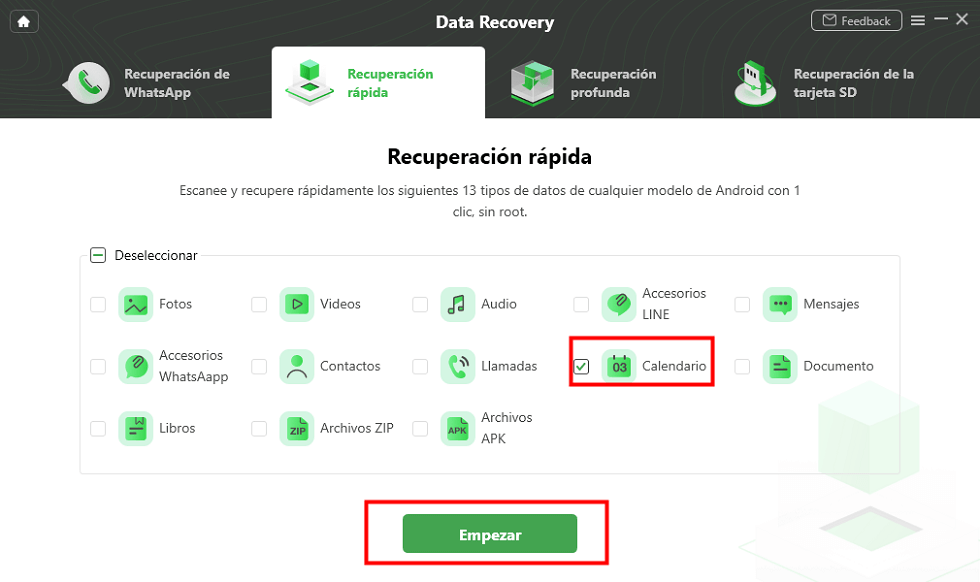
Selecciona calendario para recuperar
Paso 3Verás eventos calendario borrados en tu celular, ahora puedes seleccionar los que quieres recuperar, y haz clic en “A PC” para que se recuperen a tu computadora.
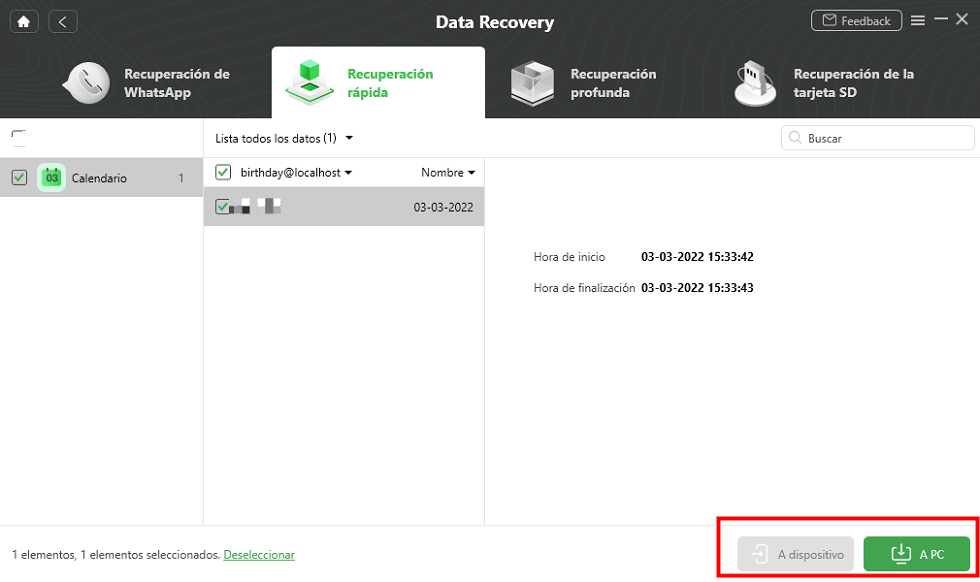
Recuperar los eventos calendarios eliminados
Paso 4Espera unos segundos, tus eventos calendario se han recuperado con éxito. Y puedes ver y administrarlos en tu ordenador o tu Samsung.

Recuperar los calendarios borradas con éxito
3 Formas para pasar calendario 2022 de mi Android a otro Android
Forma 1: Transferir calendario Android a otro móvil a través de una cuenta de Google
1.En un celular de Android(puede ser un Samsung, Huawei, Xiaomi, Redmi u otras marcas), en Ajustes haz clic en Cuentas y sincronización. En esta sección inicia sesión en tu cuenta de Google y activa la función Sincronizar.
2.En tu celular ejecuta el software Calendario. Y el último paso es ejecutar el calendario en otro dispositivo y inicia sesión en la misma cuenta de Google. Así ya has pasado el calendario de tu celular a otro con éxito.
Forma 2: Pasar calendario 2022 de mi celular a otro vía Bluetooth
1.Aquí pongamos un ejemplo de un móvil de Huawei a ver cómo exportar el calendario Android entre celulares. Enciende el Bluetooth en ambos teléfonos y deja que los dos puedan transferir mutuamente.

Enciende el Bluetooth del teléfono
2.Selecciona el evento o ítem que quieres exportar de tu celular a otro y toca el botón Compartir. Luego pulsa la opción Bluetooth. Cuando se complete el proceso de transferencia, ya puedes ver el calendario tuyo en otro teléfono.
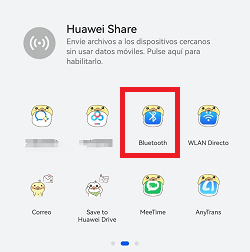
Con Bluetooth transferir calendario
Forma 3: Transferir mi calendario de mi celular a otro sin Bluetooth
1.Selecciona los elementos que quieres pasar de tu Android original al teléfono de destino y toca Compartir.

Toca Compartir
2.Y puedes compartir tu calendario a las Apps, por ejemplo WhatsApp, MSN, Line, Facebook, Twitter o Skype, etc. Después descarga tu calendario en el móvil de destino con la misma App.
Conclusión
Como podemos ver, hay varias maneras que pueda ayudarte a encontrar y recuperar tu calendario borrado de tu celular ya sea que hayas hecho un respaldo o no. En comparación con otros trucos, DroidKit puede recuperar calendario Android sin copia de seguridad ni el límite de 30 días. Además de eso, DroidKit también sirve para recuperar hasta 13 tipos de datos, incluido contacto, mensaje, número de teléfono, audio, etc. y puede ayuadrte a administrar los contenidos en Android con facilidad. Empieza la prueba gratuita con DroidKit ahora.
DroidKit – Recuperar calendario eliminado Android
- Recupera los eventos calendarios borrados en Samsung sin respaldo, sin root, es muy fácil de usar.
- Obtiene una vista previa de los datos eliminados y los recupera en minutos.
- DroidKit puede recuperar datos de WhatsApp y los datos de la tarjeta SD.

Rebeca Xia


Miembro de iMobie, interesa mucho por resolver los problemas relacionados con iOS & Android.
 AnyUnlock
AnyUnlockDroidKit
 PhoneRescue para iOS
PhoneRescue para iOSPhoneRescue para Android